Power Query là gì? Cách sử dụng Power Query trong Excel
Power Query là một tính năng mạnh mẽ trong Microsoft Excel, được thiết kế để người dùng dễ dàng nhập, biến đổi và phân tích dữ liệu từ nhiều nguồn khác nhau. Vậy Power Query là gì? Cách mở Power Query trong Excel như thế nào? Bài viết này, Học Viện Công Nghệ Thông Tin Á Âu sẽ giúp bạn hiểu rõ hơn về Power Query và cách sử dụng tính năng này để tối ưu hóa quy trình làm việc với dữ liệu trong Excel.
Power Query là một tính năng quan trọng trong việc quản lý và học phân tích dữ liệu trong Excel (Ảnh: Internet)
Power Query Excel là gì?
Power Query là một tính năng quan trọng trong Excel, cho phép người dùng kết nối, biến đổi, trích xuất dữ liệu từ nhiều nguồn khác nhau một cách linh hoạt và dễ dàng. Được thiết kế để đơn giản hóa các quy trình làm sạch và chuẩn hóa dữ liệu, Power Query hỗ trợ kết nối với nhiều nguồn dữ liệu như tệp Excel, CSV, cơ sở dữ liệu SQL và các dịch vụ trực tuyến.
Với giao diện trực quan và các tính năng linh hoạt, Power Query cho phép người dùng thực hiện các thao tác như lọc, gộp, tách cột và tính toán dữ liệu một cách hiệu quả. Nhờ vào khả năng tự động hóa quy trình, Power Query giúp tiết kiệm thời gian và giảm thiểu sai sót, mang lại sự tiện lợi và chính xác trong việc quản lý dữ liệu trên Excel.
Power Query không chỉ giúp tiết kiệm thời gian mà còn
nâng cao độ chính xác khi phân tích dữ liệu trên Excel (Ảnh: Internet)
Những lợi ích khi sử dụng Power Query trên Excel
Dễ dàng nhập dữ liệu
Power Query giúp người dùng Excel nhập dữ liệu từ nhiều nguồn khác nhau một cách dễ dàng và nhanh chóng. Người dùng có thể kết nối và nhập dữ liệu từ tệp Excel, CSV, SQL… Quá trình này không chỉ tiết kiệm thời gian mà còn giúp giảm thiểu lỗi trong việc nhập liệu thủ công, đảm bảo dữ liệu của bạn luôn được chính xác và đồng nhất.
Biến đổi dữ liệu linh hoạt
Một trong những lợi ích lớn nhất của Power Query là khả năng biến đổi dữ liệu linh hoạt. Người dùng có thể thực hiện các thao tác như lọc, sắp xếp, gộp, tách cột và thêm các cột mới một cách dễ dàng. Tính năng này giúp người dùng dễ dàng trong việc làm sạch, chuẩn hóa dữ liệu để phục vụ cho quá trình phân tích dữ liệu.
Tự động hóa quy trình
Power Query giúp tự động hóa nhiều quy trình xử lý dữ liệu lặp đi lặp lại, giúp giảm thiểu công sức và thời gian thực hiện. Chức năng tự động làm mới dữ liệu của Power Query cũng đảm bảo rằng bảng dữ liệu của người dùng luôn được cập nhật, đồng bộ với các thay đổi từ nguồn dữ liệu gốc.
Kết nối với nhiều nguồn dữ liệu
Power Query hỗ trợ kết nối với nhiều nguồn dữ liệu phổ biến như SQL Server, Oracle, MySQL, SharePoint... Khả năng này cho phép người dùng dễ dàng kết hợp và so sánh dữ liệu từ nhiều nguồn khác nhau, mang lại cái nhìn toàn diện và sâu sắc hơn về thông tin đang phân tích.
Power Query là tính năng đặc biệt hữu ích trong Excel (Ảnh: Internet)
Hướng dẫn cách sử dụng Power Query cơ bản trong Excel
Mở Power Query
Bước đầu tiên, bạn cần mở Power Query bằng cách khởi động Excel trên máy tính của bạn. Sau đó, ở thanh công cụ, bạn chọn tab Data. Tiếp theo, nhấp vào “Get Data” để mở Power Query.
Tính năng Power Query trên giao diện Excel (Ảnh: Internet)
Kết nối với nguồn dữ liệu
Ở bước này, bạn chọn nguồn dữ liệu cần kết nối như các tệp tin Excel, CSV, SQL Server… rồi nhập dữ liệu từ một hoặc nhiều nguồn vào Excel.
Power Query cho phép nhập dữ liệu từ nhiều nguồn khác nhau (Ảnh: Internet)
Biến đổi dữ liệu
Sau khi dữ liệu đã được nhập vào Excel, bạn nhấn vào “Edit” để mở Power Query Editor. Sau đó, sử dụng các công cụ để biến đổi dữ liệu như lọc, sắp xếp, gộp, tách, ghép, thêm cột mới… Cuối cùng, nhấp vào “Close & Load” để áp dụng các biến đổi và tải dữ liệu vào Excel.
Tự động làm mới dữ liệu
Khi muốn thay đổi nguồn dữ liệu gốc, bạn có thể cập nhật dữ liệu trong Excel bằng cách nhấp vào “Refresh” trong tab Data. Khi đó, dữ liệu sẽ tự động làm mới với các biến đổi đã được thiết lập trong Power Query.
Khả năng kết hợp và làm mới dữ liệu trong Power Query (Ảnh: Internet)
Tại sao cần học Power Query?
Power Query là một trong những tính năng mạnh mẽ nhất trong Excel, giúp nâng cao hiệu quả và độ chính xác trong công việc xử lý dữ liệu. Trên thị trường hiện nay, có rất nhiều phần mềm có tính năng tương tự nhưng Power Query vẫn được đông đảo các chuyên gia phân tích dữ liệu tin dùng bởi những đặc tính nổi bật sau đây:
- Thu thập dữ liệu từ các nguồn khác nhau: Power Query cho phép người dùng nhập dữ liệu từ nhiều nguồn khác nhau như: tệp CSV, tệp văn bản, cơ sở dữ liệu SQL, tệp XML, cơ sở dữ liệu truy cập Microsoft…
- Tự động hóa các tác vụ xử lý số liệu: Thay vì phải thực hiện các thao tác thủ công tốn thời gian và dễ gây ra sai sót, Power Query tự động hóa các bước xử lý dữ liệu, giúp tiết kiệm thời gian và công sức của người dùng.
- Khả năng tự động làm mới dữ liệu: Tính năng này giúp đảm bảo rằng các báo cáo và phân tích luôn cập nhật với những thay đổi mới nhất từ nguồn dữ liệu gốc.
- Liên kết dữ liệu nhanh chóng: Với Power Query, việc gộp dữ liệu từ nhiều nguồn khác nhau trở nên rất dễ dàng, giúp các nhà phân tích có cái nhìn tổng quan và chi tiết hơn về dữ liệu.
Power Query là một kỹ năng thiết yếu để tối ưu hóa quy trình làm việc
và nâng cao năng lực phân tích dữ liệu trong Excel (Ảnh: Internet)
Power Query là tính năng giúp đơn giản hóa và tự động hóa quy trình phân tích dữ liệu. Việc nắm vững và thành thạo Power Query trong Excel không những giúp nâng cao hiệu suất làm việc mà còn hỗ trợ đắc lực cho các nhà phân tích khi đưa ra những kết luận dựa trên dữ liệu. Mong rằng, những thông tin trên sẽ giúp bạn có cái nhìn toàn diện hơn về Power Query trong phần mềm Excel. Đừng quên theo dõi các bài viết tiếp theo của Học Viện Công Nghệ Thông Tin Hướng Nghiệp Á Âu để cập nhật thêm nhiều thông tin và giải pháp công nghệ tiên tiến nhất hiện nay.









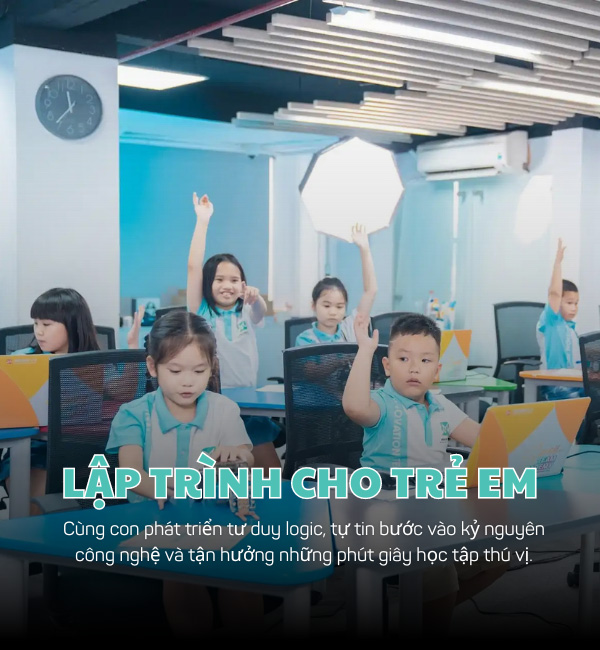
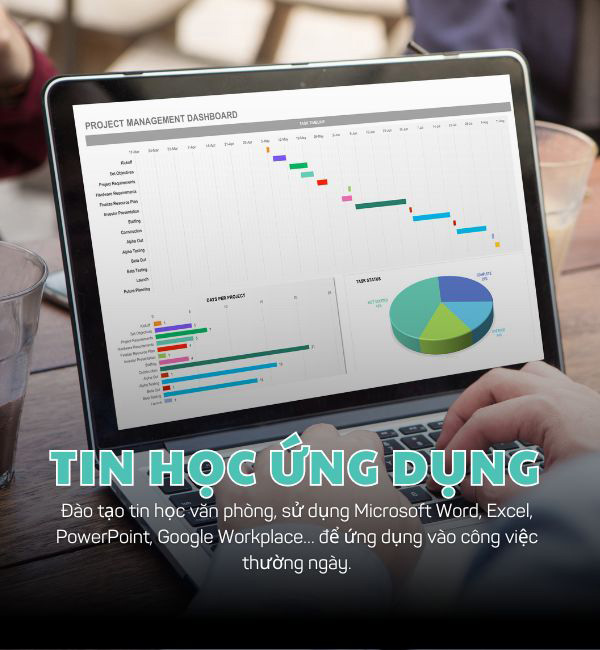






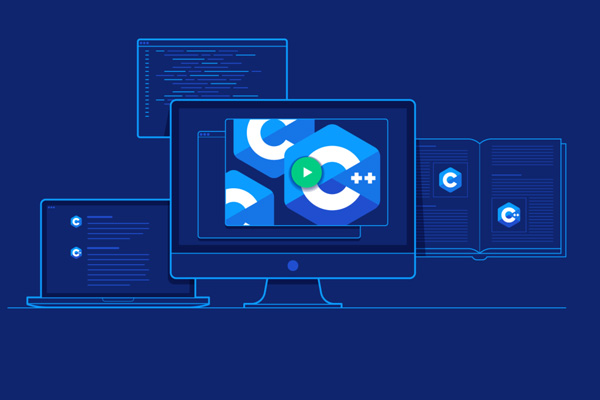
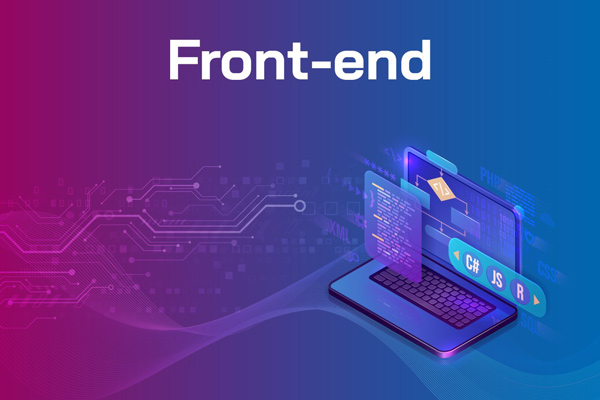

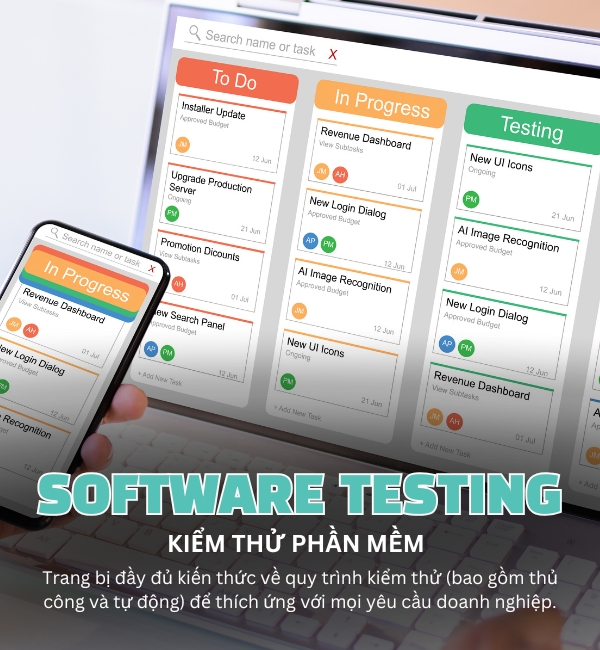

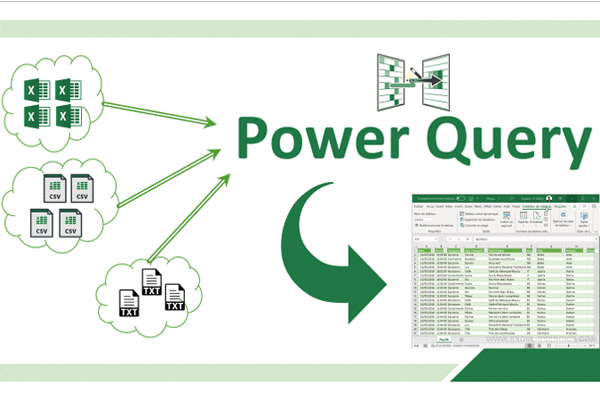
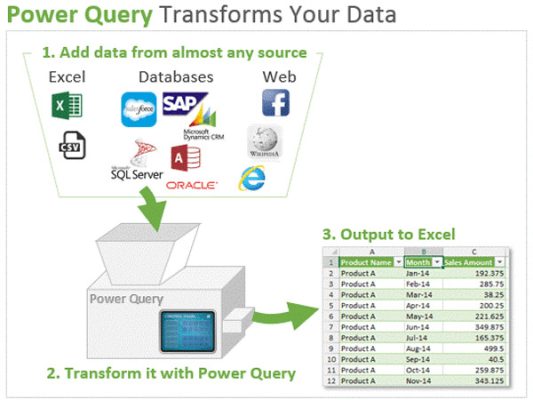
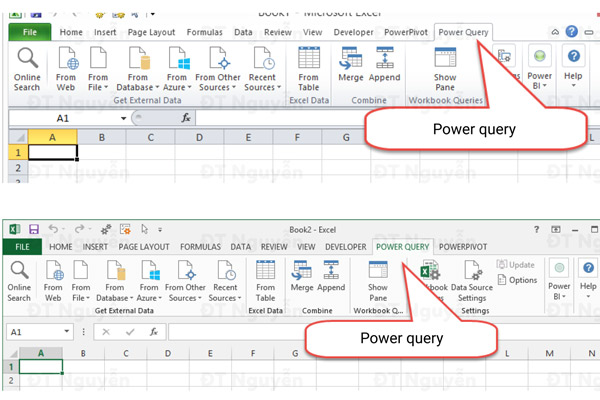
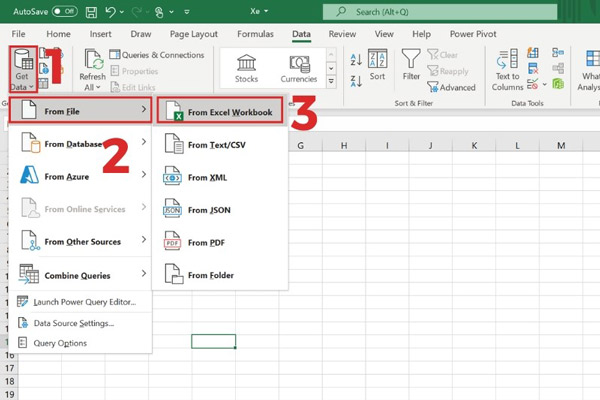
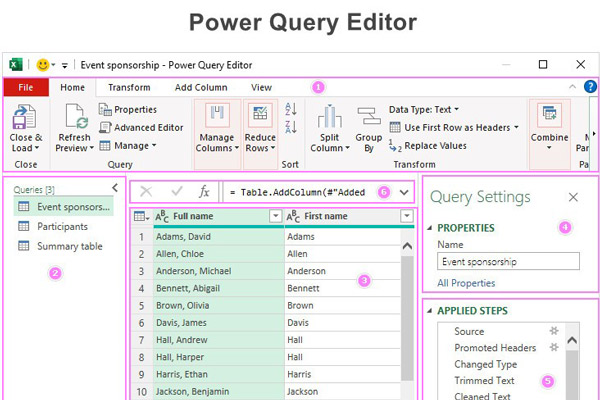


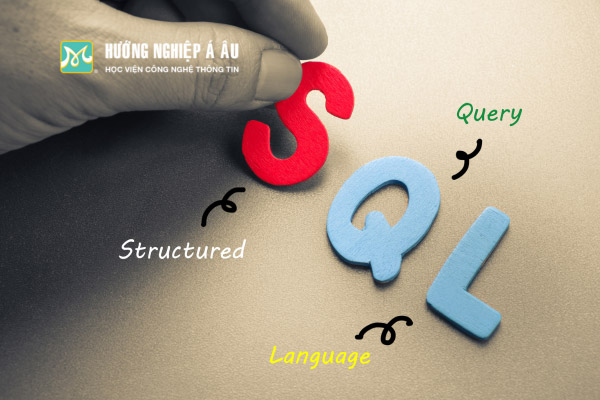

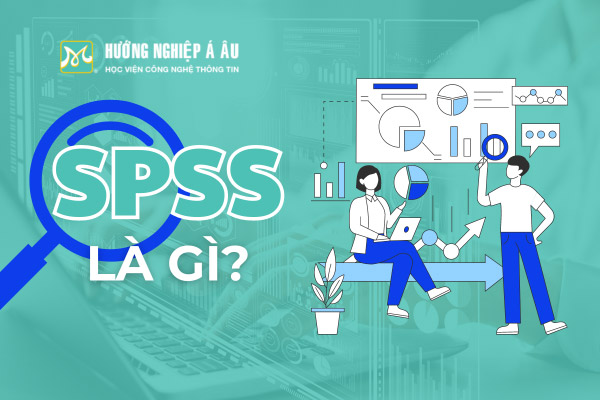
Có (0) bình luận cho: Power Query là gì? Cách sử dụng Power Query trong Excel
Chưa có đánh giá nào.